CAD怎么由选定对象创建新图形文件?
CAD软件可以由选定对象创建新图形文件。下面是详细的方法步骤:
1,打开现有图形或创建新图形。
2,依次单击“插入”选项卡 »“块”面板 »“写块”。
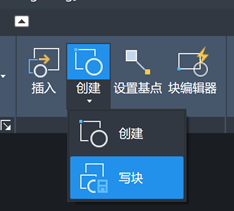
3,在“保存块到磁盘”对话框中选择“对象”。
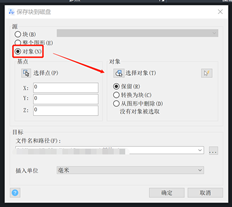
要在图形中保留用于创建新图形的原对象,请确保未选中“从图形中删除”选项。如果选择了该选项,将从图形中删除原对象。如果必要,请使用 OOPS 恢复它们。
4,单击“选择对象”按钮。 使用定点设备选择要包括在新图形中的对象。按回车(Enter)键完成对象选择。
5,在“保存块到磁盘”对话框中的“基点”下,使用以下方法之一指定该点为新图形的原点 (0,0,0):
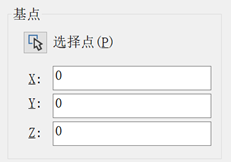
(1),单击“选择点”,使用定点设备指定一个点。
(2),输入该点的 X,Y,Z 坐标值。
6,在“目标”下,输入新图形的文件名称和路径,或单击 [...] 按钮显示标准的文件选择对话框。
7,单击“确定”,即完成使用选定对象创建一个新图形。
以上就是CAD软件由选定对象创建新图形文件的方法。
推荐阅读:CAD制图
推荐阅读:CAD制图初学入门
·定档6.27!中望2024年度产品发布会将在广州举行,诚邀预约观看直播2024-06-17
·中望软件“出海”20年:代表中国工软征战世界2024-04-30
·2024中望教育渠道合作伙伴大会成功举办,开启工软人才培养新征程2024-03-29
·中望将亮相2024汉诺威工业博览会,让世界看见中国工业2024-03-21
·中望携手鸿蒙生态,共创国产工业软件生态新格局2024-03-21
·中国厂商第一!IDC权威发布:中望软件领跑国产CAD软件市场2024-03-20
·荣耀封顶!中望软件总部大厦即将载梦启航2024-02-02
·加码安全:中望信创引领自然资源行业技术创新与方案升级2024-01-03
·玩趣3D:如何应用中望3D,快速设计基站天线传动螺杆?2022-02-10
·趣玩3D:使用中望3D设计车顶帐篷,为户外休闲增添新装备2021-11-25
·现代与历史的碰撞:阿根廷学生应用中望3D,技术重现达·芬奇“飞碟”坦克原型2021-09-26
·我的珠宝人生:西班牙设计师用中望3D设计华美珠宝2021-09-26
·9个小妙招,切换至中望CAD竟可以如此顺畅快速 2021-09-06
·原来插头是这样设计的,看完你学会了吗?2021-09-06
·玩趣3D:如何使用中望3D设计光学反光碗2021-09-01
·玩趣3D:如何巧用中望3D 2022新功能,设计专属相机?2021-08-10
·CAD修改全局线型比例因子的介绍2018-09-07
·CAD利用多功能夹点编辑多段线的技巧2021-01-21
·CAD中无法添加选择对象怎么办?2019-12-04
·CAD块的创建方式2020-05-29
·CAD中如何设置“符号和箭头”参数2018-02-28
·CAD实战篇之对图形进行定数等分2016-07-20
·开启了捕捉设置后,还是无法捕捉对象特征点怎么办?2024-06-13
·CAD中绘制和标注椭圆的方法2022-12-22














